 谷歌浏览器电脑版
谷歌浏览器电脑版
硬件:Windows系统 版本:121.0.6167.140 大小:8.31MB 语言:简体中文 评分: 发布:2022-04-06 更新:2024-06-05 厂商:谷歌信息技术(中国)有限公司
谷歌浏览器收藏夹在哪个目录?谷歌浏览器的收藏夹为用户快速访问网页提供了很大的便利,那么大家是否知道收藏夹保存在哪个目录呢?一般情况下,如果你没有进行修改,其收藏夹是默认保存在c盘的。下面小编带来谷歌浏览器收藏夹保存位置介绍,好奇的用户可以继续阅读下面的分享。

1、首先打开电脑,在桌面上找到“计算机”并双击打开,进入计算机窗口后找到C盘并打开。
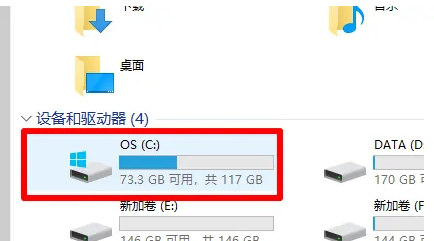
2、进入c盘窗口后找到“用户”文件夹并点击进入。
3、进入用户文件夹页面后找到“Google”文件夹并点击进入。
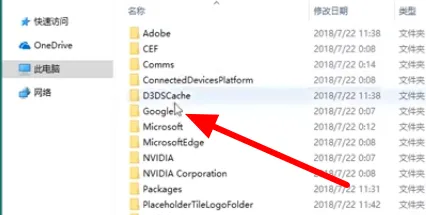
4、在新的页面中找到“Chrome”选项并点击打开文件夹就可以了。
以上就是谷歌之家分享的【谷歌浏览器收藏夹在哪个目录?谷歌浏览器收藏夹保存位置介绍】全部内容,更多实用谷歌浏览器教程,请继续关注本站!






